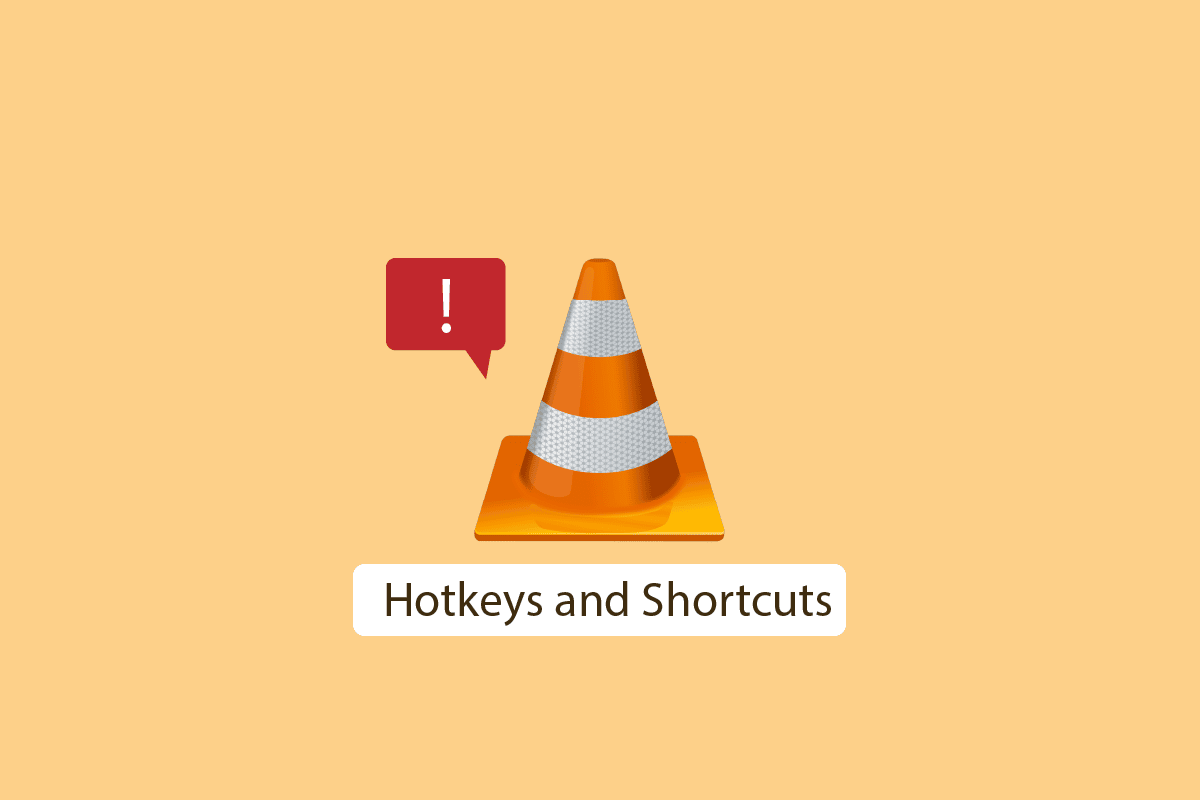
VLC は、VideoLAN プロジェクトによって作成された、無料でダウンロードできるオープン ソースのメディア プレーヤーであり、PC、Mac、Android、iOS などを含む複数のプラットフォームで利用できます。また、ほとんどのマルチメディア ファイルとさまざまなストリーミング プロトコルを処理することもできます。ユーザーが特定のアクションを実行するために切り替えることができるホットキーを備えたシンプルでユーザーフレンドリーなインターフェイスにより、何億ものアクティブユーザーがいます.また、非常に軽量であるため、非常に古いハードウェアでも簡単に実行できます。
これらすべての長所には、多くの短所はありません。オープンソースであるためにエラーが発生する場合がありますが、頻繁に受信する次の更新で修正されます。最近、一部のユーザーが VLC ホットキーが機能しない問題について言及しています。この問題は、適切に割り当てられていないキーやメディア プレーヤー内の不具合など、さまざまな理由で発生する可能性があります。
あなたが同様の問題に直面している場合は、その理由から、以下の記事で問題を解決するためのすべての可能な修正と方法をリストしました
修正 1: VLC Media Player を再起動する
多くの問題は一時的なバグやグリッチが原因であり、これもその 1 つです。これを修正するには、VLC メディア プレーヤーを再起動するだけです。プログラムを再起動すると、ほとんどの場合それらを取り除くことができます。問題が解決しない場合は、フォアグラウンド アプリケーションとバックグラウンド アプリケーションをすべて閉じて、コンピュータ システムを再起動することもできます。
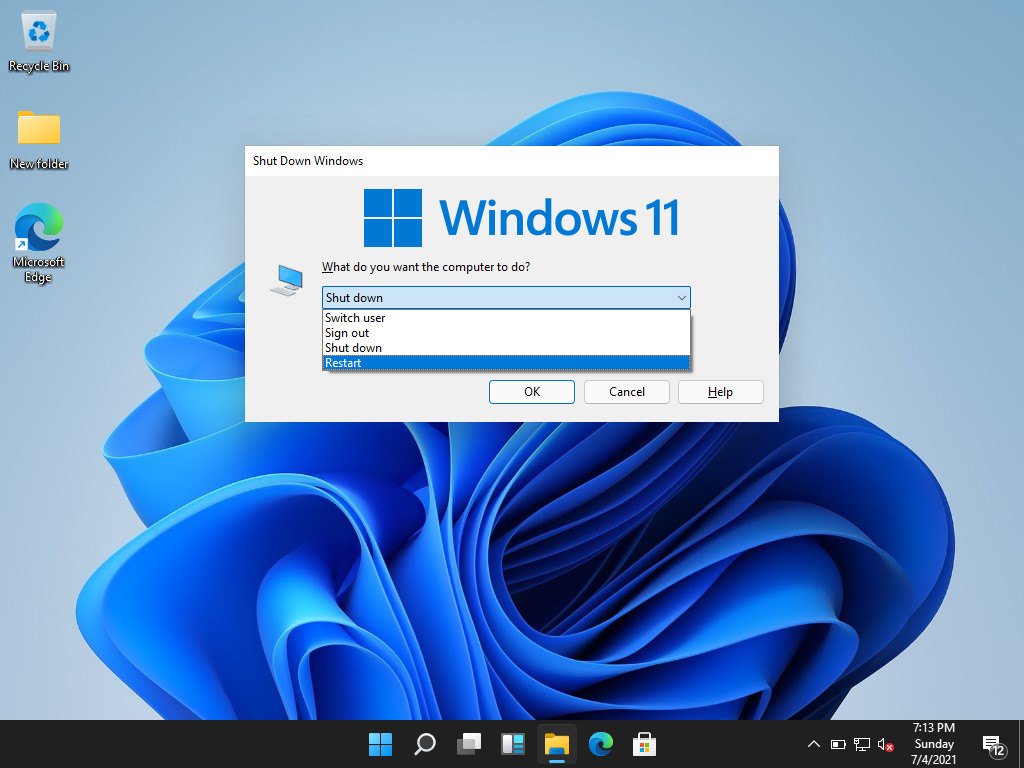
修正 2: VLC Media Player を更新する
古いアプリケーションはトラブルが多いことで有名ですが、新しいアップデートでは多くのバグや問題が解決されています。そのため、古いバージョンのプログラムを使用している場合は、次の手順に従って更新してください。
- デバイスで VLC プレーヤーを開きます。
- 上部のアクション バーからヘルプに移動します。
- [アップデートの確認] を選択します。
- VLC は保留中の更新を探し、利用可能な場合はプロンプトを表示します。
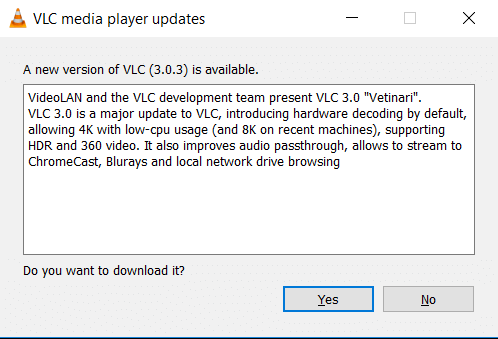
- 説明を読んだ後、[はい] をクリックします。
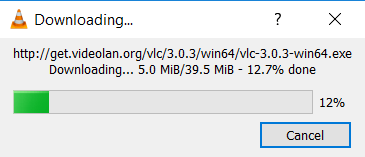
- アップデートがダウンロードされるまで、[インストール] ボタンがポップアップ表示されます。
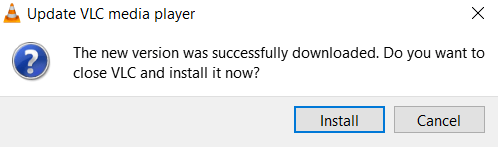
- アップデートをインストールし、問題を確認します。
修正 3: ホットキー設定を確認する
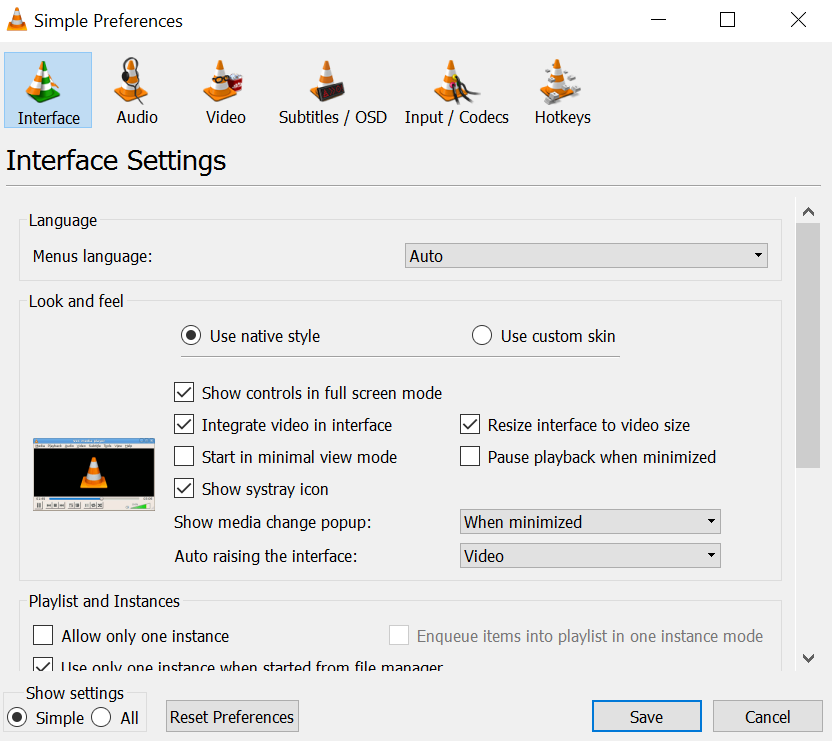
前述したように、VLC ショートカットが機能しない理由の 1 つは、VLC 設定でホットキーが不適切に実装されているためです。修正するには、次の手順に従います。
- VLC メディア プレーヤーを起動します。
- トップバーから、[ツール] をクリックします。
- [設定] を選択します。
- 設定の下部にある [設定を表示] で、[シンプル] をクリックします。
5.設定ウィンドウからホットキーセクションを開きます。
- 割り当てられたすべてのホットキーが意図したとおりに割り当てられているかどうかを確認し、割り当てられていない場合は、意図したとおりに実行されるように変更します。
- 変更後、[保存] をクリックします。
- タスク マネージャーから VLC メディア プレーヤーのすべてのインスタンスを閉じます。
- VLC プレーヤーを再度開き、問題が解決しないかどうかを確認します。
解決策 4: 正しいキーボード レイアウトを使用する
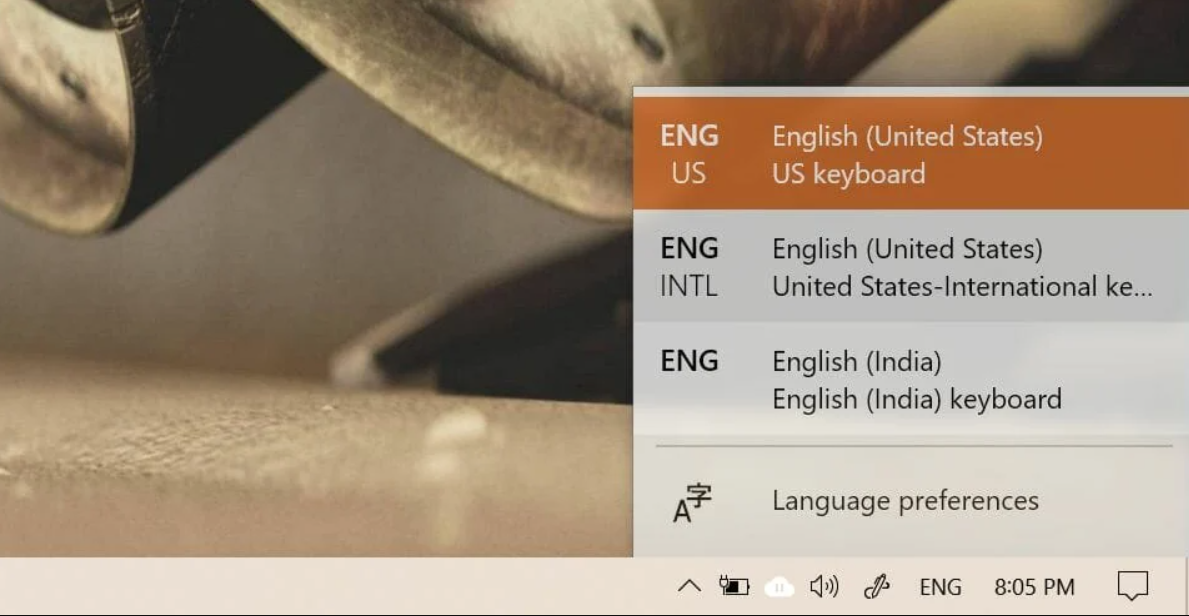
エラーの理由の 1 つはキーボード レイアウトの誤りによるものであり、これは複数のユーザーからも報告されています。したがって、複数のキーボード レイアウトを使用している場合は、次の手順を実行して、VCL プレーヤーの正しいキーボード レイアウトを選択してください。
- Windows タスクバーから、キーボード レイアウト ボタンをクリックします。 ENG またはキーボード アイコンとしてラベル付けされます。
- 米国の場合は、英語 (米国) US キーボードを選択します。
- English (United States) US International と English (United States) US ではレイアウトが異なるため、正しいものを一度選択する必要があります。
- レイアウトを選択したら、VLC プレーヤーを再起動するか、開きます。
- 変更によって問題が解決されたことを確認します。
修正 5: VLC Media Player をアンインストールして再インストールする
どの修正もうまくいかなかった場合、残された最後の手段は、メディア プレーヤーを再インストールすることです。これを行うには、次の手順に従います。
- Win + R キーを同時に押して RUN プロンプトを開きます。
- appwiz.cpl と入力し、Enter キーを押します。
- インストール プログラムのリストから、VLC を見つけてクリックします。
- [アンインストール] を選択します。
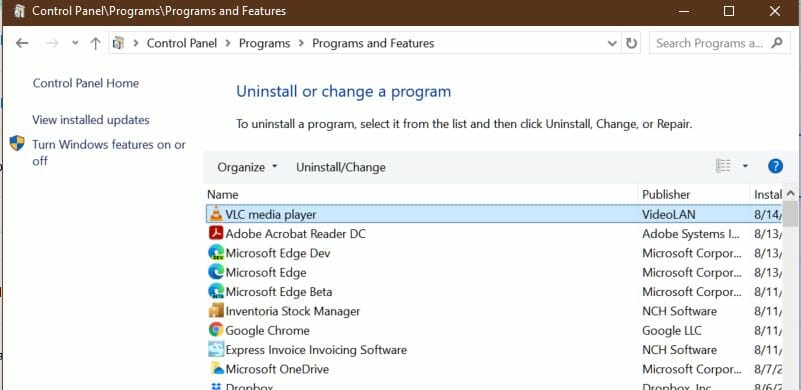
- 画面の指示に従って、VLC プレーヤーを完全に削除します。
- アンインストール プロセスが完了したら、コンピュータで Web ブラウザを開きます。
- VLC 公式 Web サイトにアクセスし、アプリケーションをダウンロードします。
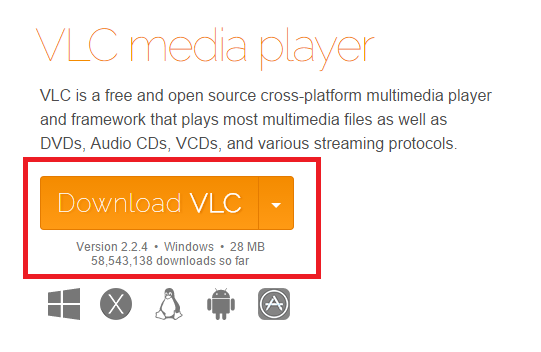
- セットアップ手順に従って VLC プレーヤーをインストールします。
結論
VLC は、機能するために多くのシステム要件を必要としない無料でシンプルなメディア プレーヤーを探している場合に最適なオプションです。ほとんどの場合、問題はありませんが、VLC ホットキーが機能しないなどの問題に直面するユーザーもいます。あなたがそれらのいずれかである場合は、上記の記事で提供されている修正とその指示によって問題を解決できます。